Android スマートフォンでテキスト メッセージが受信できない場合試してみるべき9つの修正を紹介します
Android スマートフォンがテキスト メッセージを受信しなくなった場合、OTP やその他の重要なテキストを見逃す可能性があります。したがって、この問題を迅速に解決することが重要です。メッセージを再度受信するには、以下のトラブルシューティング手順を実行することを強くお勧めします。
1. スパムとブロックされたフォルダーを確認する
問題はテキスト メッセージが別の隠しフォルダーにフィルターされていることであるのに、なぜテキスト メッセージが届かないのか疑問に思われるかもしれません。 SMS アプリは、ブロックした送信者またはスパムとして認識された送信者 (スパム保護が有効になっている場合) からのすべてのテキスト メッセージをスパム フォルダーに自動的に転送できます。
Google メッセージが優先メッセージ アプリであると仮定すると、右上のプロフィール画像またはテキストをタップして [スパムとブロック] を選択すると、フィルターされたメッセージを表示できます。
SMS メッセージングに Truecaller またはその他の Android アプリを使用している場合は、従う必要がある手順が異なる場合があります。
特定の連絡先からメッセージを受信しない場合は、その連絡先の番号をブロックしている可能性があります。 Google メッセージでは、ブロックされた連絡先からのテキストはスパム フォルダーに保存されません。このような場合は、まず連絡先のブロックを解除して、次回相手がテキスト メッセージを送信したときに受信できるようにします。
2. ストレージ スペースの確保
最近のスマートフォンには大量のストレージが搭載されているため、これは問題ではないかもしれません。ただし、メディアをため込んで携帯電話のストレージがいっぱいになると、デバイスは新しいメッセージを受信できなくなります。これに問題がある場合、Android スマートフォンは、ストレージ領域が空くまでメッセージの送受信ができないことを通知します。
唯一の解決策は、[設定] > [ストレージ] に移動して Android のストレージ容量をクリアすることです。ここでデバイスのストレージ使用の内訳を確認できます。カテゴリを選択して、不要なアイテムを検査および削除します。メディア ファイルは多くのスペースを占有することが多いため、(データのバックアップ後) メディア ファイルをワイプすることから始めると良いでしょう。
アプリが最も多くのストレージを占有している場合は、そのストレージを削除するか、不要なアプリを完全にアンインストールできます。これにより、テキスト メッセージを再度受信して保存するためのかなりのストレージ スペースが作成されます。
3. 機内モードが有効になっていないことを確認します
機内モードでは、携帯電話データが自動的にオフになります。つまり、テキスト メッセージの送受信ができなくなります。最初は当然のように聞こえるかもしれませんが、デバイスで機内モードが有効になっているかどうかを必ず確認してください。
通常、機内モードが有効になっていると、Android スマートフォンの上部のステータス バーに飛行機のアイコンが表示されます。
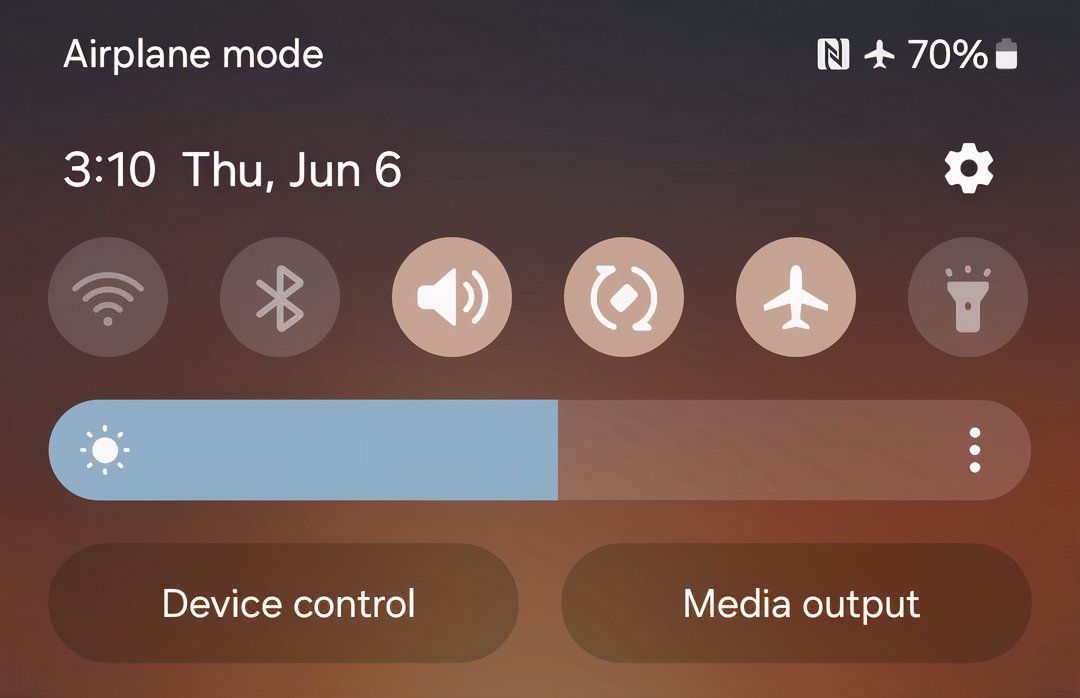
または、画面の上部から下にスワイプしてクイック設定メニューを表示してこれを確認することもできます。機内モードの切り替えが表示されない場合は、もう一度上から下にスワイプし、飛行機のアイコンをタップして無効にします (有効になっている場合)。
クイック設定メニューをカスタマイズし、機内モードの切り替えを削除した場合は、[設定] > [ネットワークとインターネット] に移動してこの機能にアクセスできます。
4. ネットワーク接続を確認します
機内モードが有効になっていない場合でも、ネットワーク接続が貧弱であるか利用できないため、メッセージを受信できない可能性があります。 Android スマートフォンでは、通常、さまざまな Android ステータス バーのシンボルを使用してネットワークのステータスが表示されます。
ネットワークのステータスを確認する 1 つの方法は、ステータス バーのシンボルをチェックすることです。信号インジケーターが表示されない場合、またはバーが 1 つしか表示されない場合は、携帯電話ネットワークに問題がある可能性があります。
機内モードを有効にし、数秒後に無効にすることでこの問題を解決できる場合があります。スマートフォンの問題のほとんどは再起動で解決できるため、もう 1 つのオプションはデバイスを再起動することです。それが機能しない場合は、次の修正を試してください。
5. ネットワーク設定をリセットする
検討できるもう 1 つのオプションは、ネットワーク設定をリセットすることです。これは、直面する可能性のある予期しないネットワークの問題に対処するのに役立ちます。ネットワーク設定をリセットするのは怖いように聞こえるかもしれませんが、そうではありません。
Android スマートフォンのリセットとは異なり、これはデータには影響しません。ネットワーク関連の設定 (Bluetooth、Wi-Fi、セルラー) のみを初期状態に戻します。ネットワーク設定をリセットするには、次の手順に従います。
- 携帯電話の設定アプリを開き、[システム]を選択します。
- [オプションのリセット] をタップし、[モバイル ネットワーク設定のリセット] を選択します。
- 設定をリセットをタップします。続行するには、携帯電話のパスワードの入力を求められる場合があります。
- 最後に、フォローアップ ページで [設定をリセット] をタップして確認します。
Samsung 製携帯電話をお持ちの場合は、[設定] > [一般管理] に進み、[リセット] オプションを見つける必要があります。設定アプリの検索バーを使用して簡単に見つけることもできます。
6. 最近 iPhone から切り替えた場合は iMessage をオフにする
最近 iOS から Android に切り替えた場合は、iMessage をオフにする必要があります。 iMessage は Android では正式に利用できないため、サービスを無効にするには iPhone を使用する必要があります。 Googleは、iMessageを無効にするとSMSメッセージがiPhoneに送信され続ける可能性があるため、無効にすることが重要だと述べている。
iPhone で iMessage を無効にするには、[設定] > [メッセージ] に移動し、iMessage をオフに切り替えます。
iPhone にアクセスできなくなった場合は、Apple のセルフサービス ポータルを使用して、iMessage から電話番号の登録を解除できます。
7. 省電力モードを無効にする
省電力モードまたはバッテリー節約モードは、通常、何よりもバッテリー寿命を向上させるために最適化されています。この省エネ機能は内部的に、デバイス上で実行されるバックグラウンド プロセスの数を制限します。
この影響により、一部のアプリが正常に動作しない可能性がございます。たとえば、一部のアプリの通知が遅れる可能性があります。メッセージング アプリが影響を受けるアプリの 1 つである可能性があるため、必ず省電力モードを無効にしてください。
8. メッセージング アプリを更新する
携帯電話でテキスト メッセージをまだ受信できない場合は、バグが影響している可能性があるため、メッセージング アプリを再確認してください。アプリ開発者はアップデートを発行してバグを修正し、すべてがスムーズに動作するようにします。
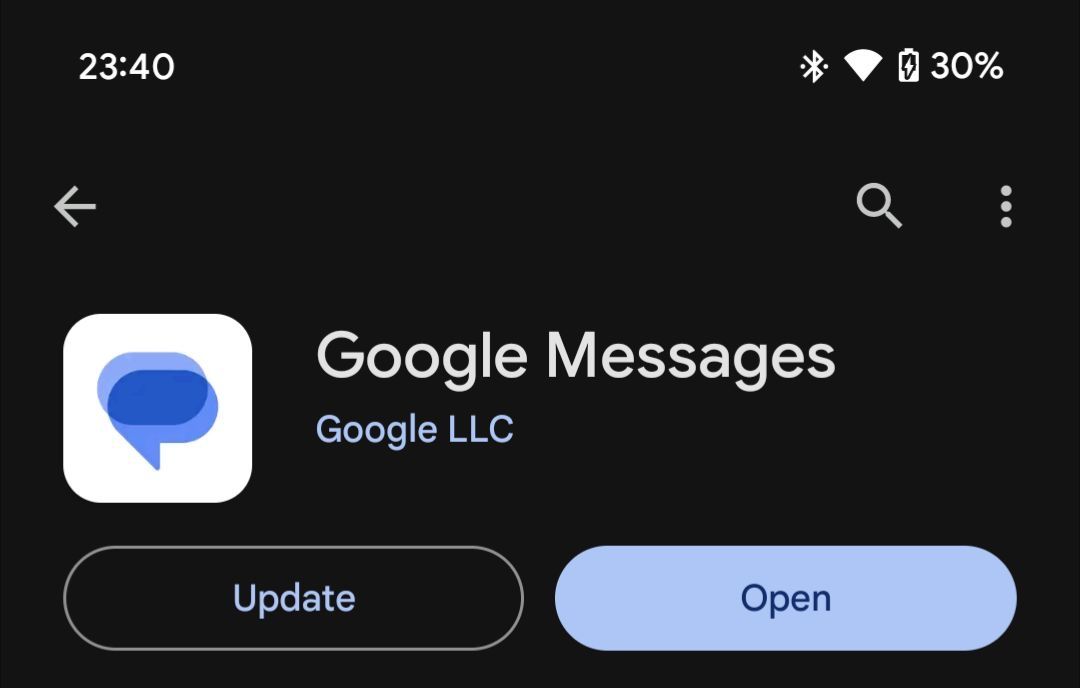
Play ストアを使用してアプリのアップデートを確認できます。右上隅にあるプロフィール アイコンをタップし、[アプリとデバイスの管理] > [利用可能なアップデート] を選択します。新しいアップデートが利用可能なすべてのアプリが表示されます。メッセージング アプリの横にある [更新] ボタンをクリックして、最新バージョンをインストールします。
9. Android スマートフォンをアップデートする
上記の方法がどれもうまくいかない場合は、Android スマートフォンをアップデートすることが問題を解決する特効薬になる可能性があります。アプリのアップデートと同様に、システムのアップデートには既存のソフトウェアのバグの修正が含まれることがよくあります。
アップデートには、携帯電話でテキスト メッセージを受信できない問題の修正が含まれる場合があります。このため、新しい Android バージョンが利用可能になったらすぐに携帯電話を更新するようにしてください。
ソフトウェア アップデートを確認するには、[設定] > [システム] > [ソフトウェア アップデート] > [システム アップデート] に移動し、[アップデートの確認] をタップします。アップデートを確認するには、デバイスのインターネット接続が必要です。
ご覧のとおり、Android スマートフォンのテキスト メッセージの送受信機能には、いくつかの要因が影響する可能性があります。ただし、ここで説明したさまざまな修正を行うことで、テキスト メッセージを再び受信できるようになります。それでも問題が解決しない場合は、携帯通信会社に問い合わせて、個別のサポートを受けてください。
-
 タイムマシンのバックアップを削除する方法は?消去してやり直す方法は?Time Machine:あなたのMacの親友、そしてそのバックアップを管理する方法 Appleの組み込みバックアップソリューションであるTime Machineは、自動増分バックアップを提供し、複数のファイルバージョンを保存して簡単に回復します。 ただし、これらのバックアップは重要な保管スペ...ソフトウェアチュートリアル 2025-03-25に投稿されました
タイムマシンのバックアップを削除する方法は?消去してやり直す方法は?Time Machine:あなたのMacの親友、そしてそのバックアップを管理する方法 Appleの組み込みバックアップソリューションであるTime Machineは、自動増分バックアップを提供し、複数のファイルバージョンを保存して簡単に回復します。 ただし、これらのバックアップは重要な保管スペ...ソフトウェアチュートリアル 2025-03-25に投稿されました -
 人々があなたのWi-Fiを盗まないようにする方法Wi-Fiネットワークを保護することは、オンラインセキュリティとプライバシーに不可欠です。 許可されていないアクセスは、閲覧履歴と保存されたファイルを公開する可能性があります。 幸いなことに、ネットワークを保護することは、あなたが思っているよりも簡単です。歓迎されないゲストをWi-Fiから遠ざ...ソフトウェアチュートリアル 2025-03-25に投稿されました
人々があなたのWi-Fiを盗まないようにする方法Wi-Fiネットワークを保護することは、オンラインセキュリティとプライバシーに不可欠です。 許可されていないアクセスは、閲覧履歴と保存されたファイルを公開する可能性があります。 幸いなことに、ネットワークを保護することは、あなたが思っているよりも簡単です。歓迎されないゲストをWi-Fiから遠ざ...ソフトウェアチュートリアル 2025-03-25に投稿されました -
 Android用の「私のデバイスを見つける」により、人々を追跡できるようになりましたAndroid私のデバイスアプリは、新しいユーザーフレンドリーなインターフェイスで更新されていることがわかりました。現在、個別の「デバイス」と「人」のタブを備えているため、友人や家族との位置共有を簡素化し、ミートアップを簡単に調整したり、子供の安全な到着を確認したりできます。 Pixelデバイス...ソフトウェアチュートリアル 2025-03-25に投稿されました
Android用の「私のデバイスを見つける」により、人々を追跡できるようになりましたAndroid私のデバイスアプリは、新しいユーザーフレンドリーなインターフェイスで更新されていることがわかりました。現在、個別の「デバイス」と「人」のタブを備えているため、友人や家族との位置共有を簡素化し、ミートアップを簡単に調整したり、子供の安全な到着を確認したりできます。 Pixelデバイス...ソフトウェアチュートリアル 2025-03-25に投稿されました -
 Excelの通貨対会計番号形式:違いは何ですか?Excel通貨と会計番号形式の詳細な説明:いつ使用するのか? この記事では、Excelの通貨および会計番号形式のニュアンスを掘り下げ、スプレッドシートに合った形式をより適切に選択するのに役立ちます。どちらも、選択した通貨のシンボルを含む通貨値を表示するために使用されますが、デフォルトのアライメン...ソフトウェアチュートリアル 2025-03-25に投稿されました
Excelの通貨対会計番号形式:違いは何ですか?Excel通貨と会計番号形式の詳細な説明:いつ使用するのか? この記事では、Excelの通貨および会計番号形式のニュアンスを掘り下げ、スプレッドシートに合った形式をより適切に選択するのに役立ちます。どちらも、選択した通貨のシンボルを含む通貨値を表示するために使用されますが、デフォルトのアライメン...ソフトウェアチュートリアル 2025-03-25に投稿されました -
 より多くのポッドキャストを聴くための4つのヒント、より速く今日入手可能なポッドキャストの膨大な量は圧倒的です! 科学から真の犯罪まで、あらゆる関心のためのポッドキャストがあります。しかし、この豊富さは、非整備されたエピソードのバックログの増加につながる可能性があります。 ポッドキャストキューを征服する方法は次のとおりです。 1。再生をスピード...ソフトウェアチュートリアル 2025-03-25に投稿されました
より多くのポッドキャストを聴くための4つのヒント、より速く今日入手可能なポッドキャストの膨大な量は圧倒的です! 科学から真の犯罪まで、あらゆる関心のためのポッドキャストがあります。しかし、この豊富さは、非整備されたエピソードのバックログの増加につながる可能性があります。 ポッドキャストキューを征服する方法は次のとおりです。 1。再生をスピード...ソフトウェアチュートリアル 2025-03-25に投稿されました -
 スワップ可能なカメラレンズを備えた携帯電話が大好きです。なぜそれが起こらなかったのですか?電話カメラと同じくらい良いので、専用のカメラがそうであるように、取り外し可能なレンズを使用してはるかに優れたショットを提供できます。私はこれが何かであることを望んでいます。何年もの間、これは犠牲のように感じました。電話カメラはポータブルデジタルカメラとはまったく比較できませんでしたが、写真は十分に良...ソフトウェアチュートリアル 2025-03-25に投稿されました
スワップ可能なカメラレンズを備えた携帯電話が大好きです。なぜそれが起こらなかったのですか?電話カメラと同じくらい良いので、専用のカメラがそうであるように、取り外し可能なレンズを使用してはるかに優れたショットを提供できます。私はこれが何かであることを望んでいます。何年もの間、これは犠牲のように感じました。電話カメラはポータブルデジタルカメラとはまったく比較できませんでしたが、写真は十分に良...ソフトウェアチュートリアル 2025-03-25に投稿されました -
 すべての画面にPCゲームをストリーミングする方法音楽や映画を超えて、ゲームストリーミングは急速に人気を博しています。 これはクラウドベースのゲームだけではありません。また、あるデバイスから家の中でゲームを別のデバイスにストリーミングすることもできます。 あなたの寝室で強力なゲームPCを手に入れましたか? これらのゲームをリビングルームテ...ソフトウェアチュートリアル 2025-03-24に投稿されました
すべての画面にPCゲームをストリーミングする方法音楽や映画を超えて、ゲームストリーミングは急速に人気を博しています。 これはクラウドベースのゲームだけではありません。また、あるデバイスから家の中でゲームを別のデバイスにストリーミングすることもできます。 あなたの寝室で強力なゲームPCを手に入れましたか? これらのゲームをリビングルームテ...ソフトウェアチュートリアル 2025-03-24に投稿されました -
 ネットワーキングでセーフモードでリモートPCを再起動する方法私たちの開示ページを読むには、mspoweruserが編集チームを維持するのにどのように役立つかを調べてください続きを読む あなたが技術...ソフトウェアチュートリアル 2025-03-24に投稿されました
ネットワーキングでセーフモードでリモートPCを再起動する方法私たちの開示ページを読むには、mspoweruserが編集チームを維持するのにどのように役立つかを調べてください続きを読む あなたが技術...ソフトウェアチュートリアル 2025-03-24に投稿されました -
 Samsung Galaxy S25+ vs. Galaxy S24+:アップグレードに値しますか?Samsung Galaxy S25対S24:アップグレードには価値がありますか? Samsung Galaxy S25は、より強力なプロセッサと拡張カメラソフトウェアを誇っていますが、これはS24からのアップグレードを正当化しますか?詳細を掘り下げましょう。 価格と可用性 Galaxy ...ソフトウェアチュートリアル 2025-03-24に投稿されました
Samsung Galaxy S25+ vs. Galaxy S24+:アップグレードに値しますか?Samsung Galaxy S25対S24:アップグレードには価値がありますか? Samsung Galaxy S25は、より強力なプロセッサと拡張カメラソフトウェアを誇っていますが、これはS24からのアップグレードを正当化しますか?詳細を掘り下げましょう。 価格と可用性 Galaxy ...ソフトウェアチュートリアル 2025-03-24に投稿されました -
 Apple Carplayとは何ですか?車で電話を使用するよりも優れていますか?Apple CarPlay:驾车更安全、更便捷的iPhone体验 Apple CarPlay 为您提供了一种比在车内使用手机更安全的方式,让您轻松访问应用程序和Siri功能。虽然无线CarPlay更加方便,无需连接手机,但有线CarPlay更为常见且运行良好。您可以通过更改壁纸、添加、删除和重新排列...ソフトウェアチュートリアル 2025-03-24に投稿されました
Apple Carplayとは何ですか?車で電話を使用するよりも優れていますか?Apple CarPlay:驾车更安全、更便捷的iPhone体验 Apple CarPlay 为您提供了一种比在车内使用手机更安全的方式,让您轻松访问应用程序和Siri功能。虽然无线CarPlay更加方便,无需连接手机,但有线CarPlay更为常见且运行良好。您可以通过更改壁纸、添加、删除和重新排列...ソフトウェアチュートリアル 2025-03-24に投稿されました -
 トップテクノロジーの取引:Pixel 9 Pro XL、Samsung Portable SSD、Video Doorbellなど今週の技術取引は、大統領の日の掘り出し物を探しているのか、バレンタインデーの驚きであるかにかかわらず、見逃せないほど良いです! 最新のKindle Paperwhite、Beats Studio Proヘッドフォン、印象的なPixel 9 Pro XLなど、トップティアテックの素晴らしい割引を発見...ソフトウェアチュートリアル 2025-03-23に投稿されました
トップテクノロジーの取引:Pixel 9 Pro XL、Samsung Portable SSD、Video Doorbellなど今週の技術取引は、大統領の日の掘り出し物を探しているのか、バレンタインデーの驚きであるかにかかわらず、見逃せないほど良いです! 最新のKindle Paperwhite、Beats Studio Proヘッドフォン、印象的なPixel 9 Pro XLなど、トップティアテックの素晴らしい割引を発見...ソフトウェアチュートリアル 2025-03-23に投稿されました -
 Android 16は、最終的に注文を通知される可能性がありますAndroid 16は、通知の過負荷の問題を解決するために「バンドルされた通知」関数を起動する可能性があります! 携帯電話通知の増加に直面して、GoogleはAndroid 16システムで公式に発表される可能性のある機能である新しいソリューション - バンドル通知を見つけたようです。 「バンド...ソフトウェアチュートリアル 2025-03-23に投稿されました
Android 16は、最終的に注文を通知される可能性がありますAndroid 16は、通知の過負荷の問題を解決するために「バンドルされた通知」関数を起動する可能性があります! 携帯電話通知の増加に直面して、GoogleはAndroid 16システムで公式に発表される可能性のある機能である新しいソリューション - バンドル通知を見つけたようです。 「バンド...ソフトウェアチュートリアル 2025-03-23に投稿されました -
 デジタル写真を現実の世界に持ち込む5つの方法将珍藏的数码照片带入现实生活,让回忆更加生动!本文介绍五种方法,让您不再让照片沉睡在电子设备中,而是以更持久、更令人愉悦的方式展示它们。 本文已更新,最初发表于2018年3月1日 手机拍照如此便捷,照片却常常被遗忘?别让照片蒙尘!以下五种方法,让您轻松将心爱的照片变为可触可感的现实存在。 使用专业照...ソフトウェアチュートリアル 2025-03-23に投稿されました
デジタル写真を現実の世界に持ち込む5つの方法将珍藏的数码照片带入现实生活,让回忆更加生动!本文介绍五种方法,让您不再让照片沉睡在电子设备中,而是以更持久、更令人愉悦的方式展示它们。 本文已更新,最初发表于2018年3月1日 手机拍照如此便捷,照片却常常被遗忘?别让照片蒙尘!以下五种方法,让您轻松将心爱的照片变为可触可感的现实存在。 使用专业照...ソフトウェアチュートリアル 2025-03-23に投稿されました -
 充電器に接続したときにラップトップのマウスパッドが正しく機能しないのはなぜですか?ラップトップのマウスパッドが接続しても動作しない理由 この問題のトラブルシューティングを開始する前に、充電器が接続されていたときにラップトップのマウスパッドが正しく機能しない潜在的な理由をいくつか検討しましょう。 充電ポートが緩んでいるため、充電器が適切に差し込まれません。 充電器に問題があり、充電...ソフトウェアチュートリアル 2025-03-23に投稿されました
充電器に接続したときにラップトップのマウスパッドが正しく機能しないのはなぜですか?ラップトップのマウスパッドが接続しても動作しない理由 この問題のトラブルシューティングを開始する前に、充電器が接続されていたときにラップトップのマウスパッドが正しく機能しない潜在的な理由をいくつか検討しましょう。 充電ポートが緩んでいるため、充電器が適切に差し込まれません。 充電器に問題があり、充電...ソフトウェアチュートリアル 2025-03-23に投稿されました -
 暴動クライアントエラーが見つからないトップ5の効果的な方法ゲームをプレイして休息を取りたいとき、あなたの暴動は機能しなくて、発見されていないエラーメッセージが表示されます。それがどれほど憂鬱になるでしょう!したがって、このペストから解放するために、Minitoolに関するこのガイドは、発見されていない暴動クライアントエラーを修正するのに役立ちます。左上には...ソフトウェアチュートリアル 2025-03-23に投稿されました
暴動クライアントエラーが見つからないトップ5の効果的な方法ゲームをプレイして休息を取りたいとき、あなたの暴動は機能しなくて、発見されていないエラーメッセージが表示されます。それがどれほど憂鬱になるでしょう!したがって、このペストから解放するために、Minitoolに関するこのガイドは、発見されていない暴動クライアントエラーを修正するのに役立ちます。左上には...ソフトウェアチュートリアル 2025-03-23に投稿されました
中国語を勉強する
- 1 「歩く」は中国語で何と言いますか? 走路 中国語の発音、走路 中国語学習
- 2 「飛行機に乗る」は中国語で何と言いますか? 坐飞机 中国語の発音、坐飞机 中国語学習
- 3 「電車に乗る」は中国語で何と言いますか? 坐火车 中国語の発音、坐火车 中国語学習
- 4 「バスに乗る」は中国語で何と言いますか? 坐车 中国語の発音、坐车 中国語学習
- 5 中国語でドライブは何と言うでしょう? 开车 中国語の発音、开车 中国語学習
- 6 水泳は中国語で何と言うでしょう? 游泳 中国語の発音、游泳 中国語学習
- 7 中国語で自転車に乗るってなんて言うの? 骑自行车 中国語の発音、骑自行车 中国語学習
- 8 中国語で挨拶はなんて言うの? 你好中国語の発音、你好中国語学習
- 9 中国語でありがとうってなんて言うの? 谢谢中国語の発音、谢谢中国語学習
- 10 How to say goodbye in Chinese? 再见Chinese pronunciation, 再见Chinese learning

























